윈도우10에서 프리시전 터치패드를 사용하면 설정 옵션이 충분히 많아서 스크롤 방향까지 마음대로 바꿀 수 있습니다.
▼ 윈도우10 터치패드 옵션. 스크롤 방향 변경 항목이 있습니다.
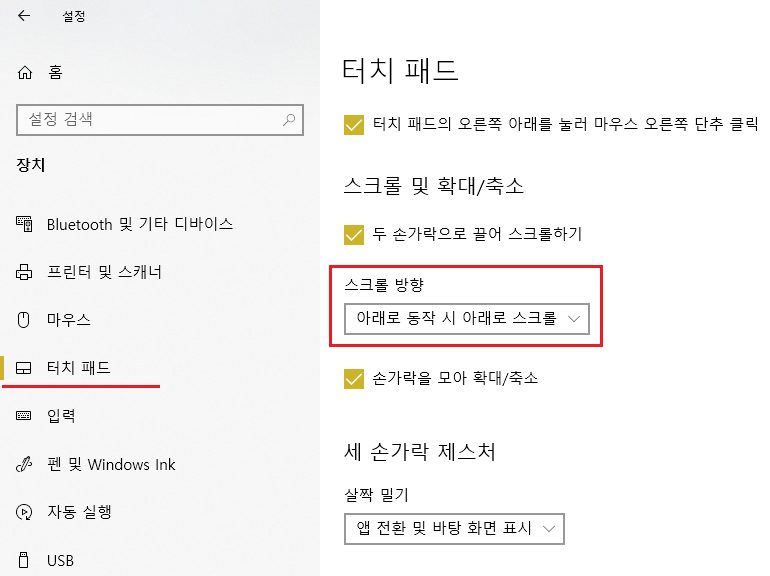
하지만 일반 마우스나 저가형 터치패드를 쓰는 경우에는 설정 옵션에 스크롤방향 설정 항목이 없을 확률이 높습니다. 그런데 맥OS 스타일을 따르는 마우스/터치패드들은 상하 스크롤 방향이 윈도우와 반대로 설정되어 출고됩니다. 그리고 드라이버에는 휠 방향을 바꾸는 항목이 없으면? 적응하기 힘들더군요.
이런 경우, 윈도우7이든 윈도우10이든 레지스트리를 조작하여 상하 스크롤 방향을 반전시키는 것이 가능합니다.
▼ Win+R 단축키를 누르고 control 입력 후 제어판에서 "장치관리자"로 진입하거나, Win+X 단축키를 누르고 "장치관리자"를 선택하여 진입합니다.
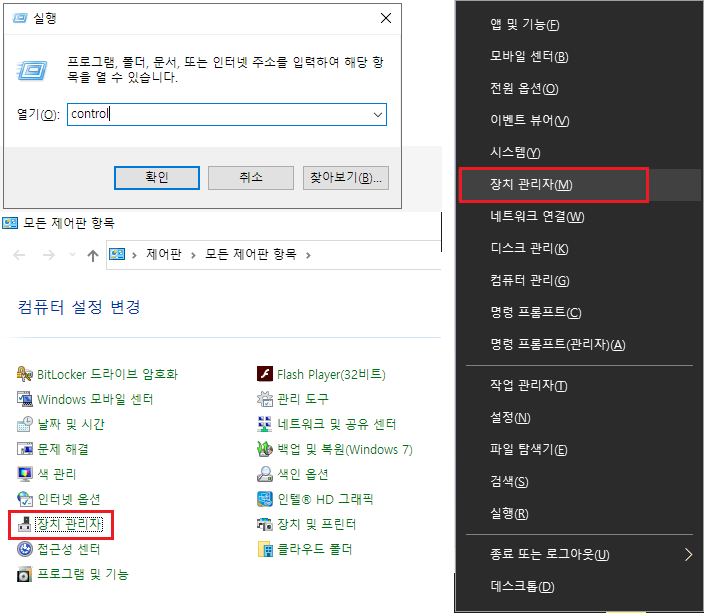
▼ "마우스 및 기타 포인팅 장치"에 사용 중인 마우스/터치패드가 나올 겁니다. 속성 창의 "자세히" 탭에서 "장치 인스턴스 경로"를 선택했을 때 나오는 "값"을 기억합니다.
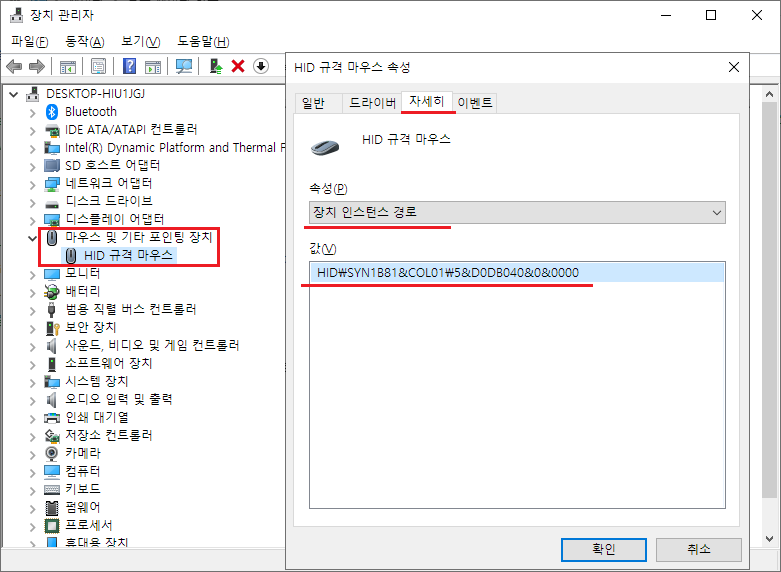
Win+R 누르고 regedit 입력하여 레지스트리 에디터를 실행합니다.
HKEY_LOCAL_MACHINE\SYSTEM\CurrentControlSet\Enum\HID\ 트리로 접근합니다.
(위 스샷에서 "값" 부분이 HID\ 로 시작하죠? 그 곳까지 가는 겁니다.)
▼ 그리고 HID 하위 트리에서 (위 스샷에서 기억해둔) 장치 인스턴스 경로로 접근한 다음, Device Parameters 폴더를 클릭합니다. FlipFlopWheel 의 값이 0으로 되어 있을 거예요.
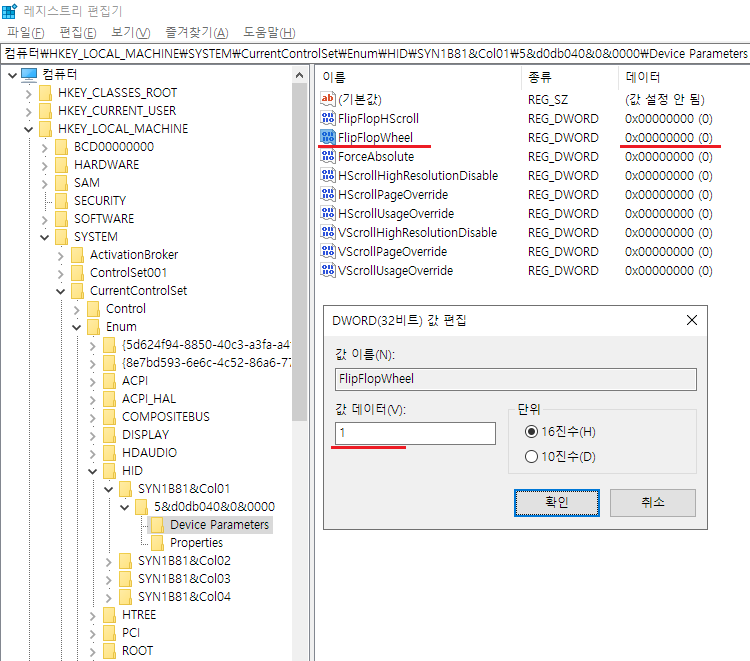
▲ FlipFlopWheel 을 더블클릭하고, 값 데이터를 1로 바꾼 다음 확인버튼을 눌러 빠져나옵니다.
레지스트리에디터를 종료하고, PC를 재부팅 후 스크롤 해보면 방향이 반전되어 있을 겁니다.
끝!
'도움이 되는 Tip > Windows' 카테고리의 다른 글
| [윈도우10] 다운로드 과정/USB 설치미디어 생성/윈도우10 설치 방법 정리 (137) | 2021.02.05 |
|---|---|
| 대학생 윈도우10 무료 라이선스 2개 받는 법(home보다 EDU 여러개) (3) | 2021.01.18 |
| [윈도우10] 안지워지는 서비스 수동 삭제 방법(SC 명령어) (1) | 2021.01.06 |